
使用说明
一、新版雷神k75驱动安装下载好新版雷神k75键盘驱动之后,双击运行,会出现以下界面,点击“下一步”:
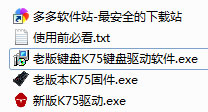
知识兔可以更改安装的目录,这个程序不大,我就不去更改了,直接选择“下一步”
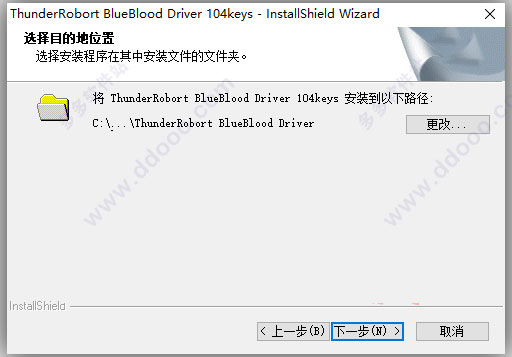
等几秒钟会出现以下界面,点击“完成”即可
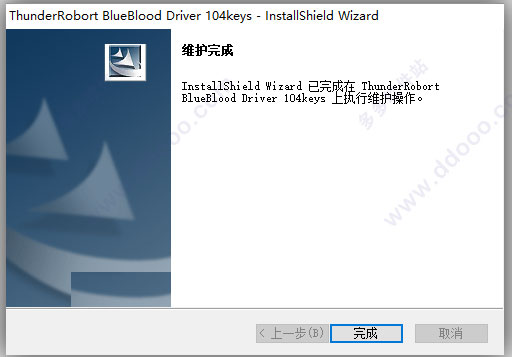
二、新版K75机械键盘功能介绍
安装好驱动之后打开桌面上的“雷神K75驱动蓝血人版 104Keys"
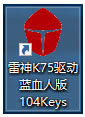
这是几个区域的介绍:
【区域1】有三种情景模式,可以保存三个对键盘灯光、宏的设置,方便切换
【区域2】可以编辑宏
【区域3】可以选择灯光模式及颜色

区域1这个应该不用去说明了,知识兔现在说下区域2,也就是编辑宏
宏的编辑就是用一键代替几个按键的操作,因为我基本不玩游戏,所以这里我就用编辑“leishen”拼音代替了
首先点击“宏编辑”然后看弹出的窗口,在我中间红框标记的地方输入宏的名称,然后点击录制:

框1地方输入宏名称(我输入为“雷神拼音”)这个地方可以随便输入
框2地方之前是“录制”点击之后变成“停止录入”当你录入完按键指令之后点击停止录入即可
框3是我录入的按键“leishen”按下之后录入一次,松开按键之后录入一次,分别用“↓”“↑”标识;后面的“延时(毫秒)”可以用鼠标点击选中之后进行更改。1秒=1000毫秒
框4这个地方勾选之后,可以录入你按键及松开之间的时间
框5是保存你设置的宏
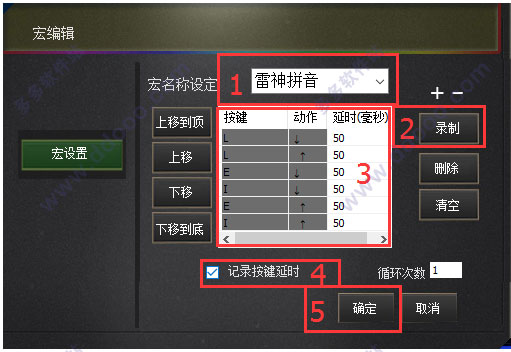
知识兔编辑好宏之后,下面就是把宏分配给物理按键,我这里就分配给小键盘的“7”
单击选择驱动界面的小键盘的“7”然后会弹出一个窗口,知识兔点击宏设置,然后选择你要设置的宏,最后点击确定
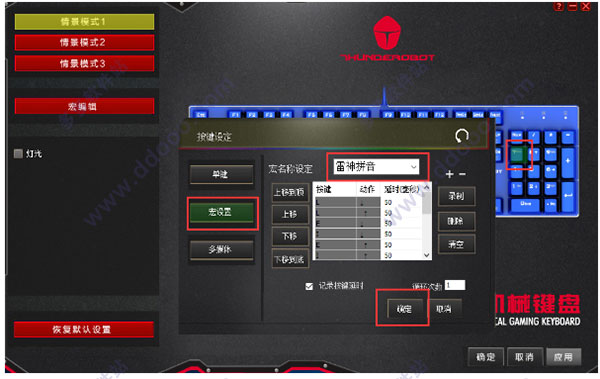
知识兔现在来看驱动里面的小键盘的“7”,已经多了一个黄色标记,这说明知识兔已经成功给键盘加了宏命令了,知识兔现在就要应用到知识兔的雷神K75小键盘的“7”上面,点击“应用”或者“确定”都可以

知识兔创建一个“文本文档”去测试知识兔的宏是否能够正常输入,这是我按小键盘7之后的输入:
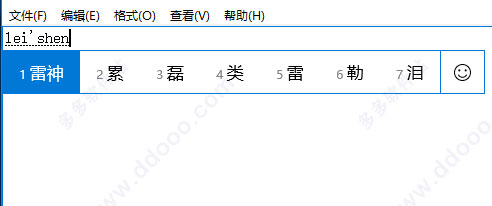
如果是设置的游戏按键操作的宏,进游戏去测试宏是否正常运行,如果有发现有些宏会过快,或者过慢,调试一下按键的延时即可。>
下载仅供下载体验和测试学习,不得商用和正当使用。
下载体验
